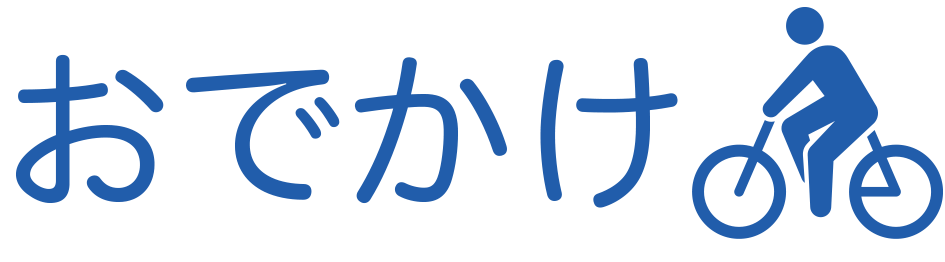ブログ製本サービスMyBooks.jpを使ってニフティのココログをePub書籍にする方法
おでかけブログの2012年5月分の電子書籍(ePub)をブログ製本サービスMyBooks.jpを使って作りました。

スマートフォンやタブレットなんかで電子書籍を見ている方で、僕のブログをまとめて読んでみたい方は是非御覧ください。
http://torishin.cocolog-nifty.com/odekake/2012/05/mybooksjp-908a.html
過去全てのブログ記事の電子本はこちらの記事からアクセスできます。http://pub.mybooks.jp/Basket/BookInfo?bookid=E00028618&aid=87cd5faf-5167-4e39-9144-8f174f5dca70&prov=ichiyo
以降の記事は、ニフティのココログでブログを書いている人がブログ製本サービスMyBooks.jpを使ってePub書籍を作るやり方になります。
まずはココログの管理画面でMT形式ファイルをダウンロードします。
書き出し(IPv4対応)を右クリックして、「名前を付けて保存」を選択し、テキストファイルとしてダウンロード
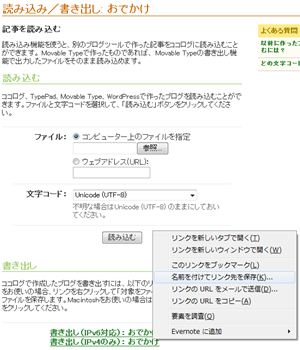
僕の場合は、過去のブログ記事が沢山あるので、テキストファイルなのに17MBと巨大なファイルになってダウンロードされます
ダウンロードしたMT形式のファイルを開き、ブログ本にしたい日付の部分だけコピペして、名前をつけてテキストファイルとして保存
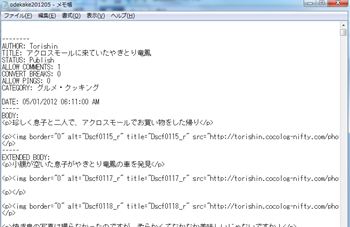
「DATE : 日付」をキーにして検索すると、ブログ本にしたい部分を探すのが簡単です。
ブログ記事を沢山書いていない方は、わざわざ別ファイルを作らなくても大丈夫
ちなみにMTとはMovable Typeの略で、世界でも最も使われているBlogソフトの事らしいです。
次にhttp://editor.mybooks.jp/にアクセスし、「新しく本を作る」をクリック
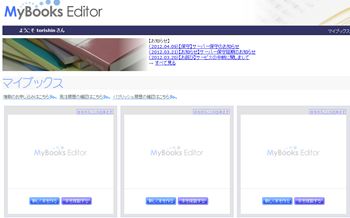
ニフティのココログはMyBooks.jpに対応していないので、MT形式ファイルのアップロードを選びます。
対応しているブログをお使いの場合は、もっと簡単にブログからePub書籍が作れるようですね
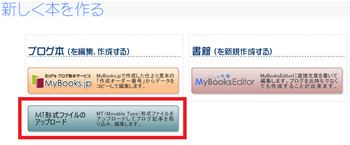
本のタイトル、本の著者名をつけて、MTファイルをアップロード
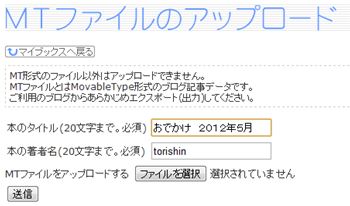
「現在データを取り込んでいます」と表示され
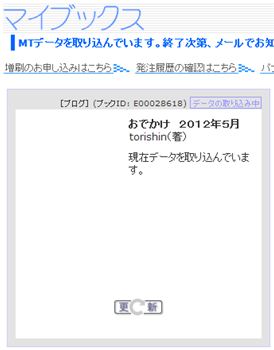
しばらく待つと「本の編集」が出来るようになります。
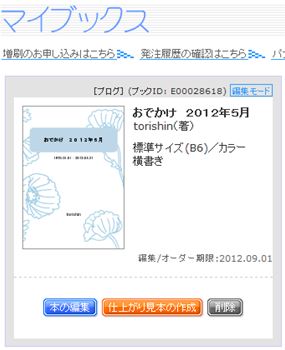
基本設定、僕のブログ「おでかけ」の場合は、大きめの写真をふんだんに使っているので、本のサイズを一番大きな「大活字本サイズ(B5)」を選び、ブログのURLを入れて保存
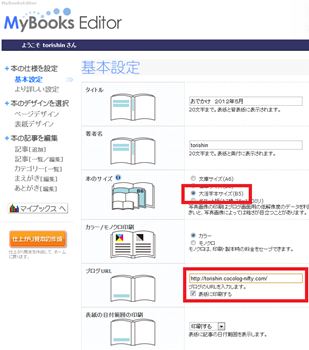
次に表紙を選びます。
表紙を選ぶと画面右側のデザインが変わるので、どんな雰囲気になるのか見ることが出来ます。
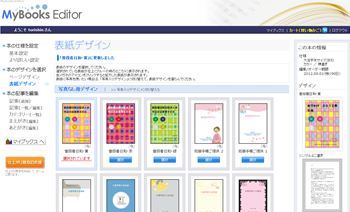
僕のブログの場合、なぜか1970年に無題の何も書かれていないブログがあることになっていて、このまま本にしてしまうと、1970年の記事が1つだけ追加されてしまうため、この記事を削除
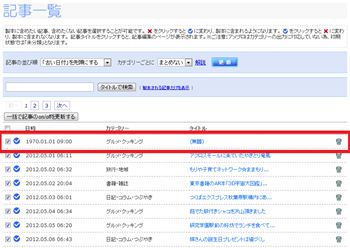
元のテキストファイルにはこの無題の記事が含まれていないとしか思えないので、MyBooks.jpのバグじゃないかな?って疑っています。
MyBooks Editorで記事内容を手直しとかすることも出来ますが、面倒なんで僕はそこまでせずに、このまま確認作業に入ります。
「仕上がり見本の作成」をクリック
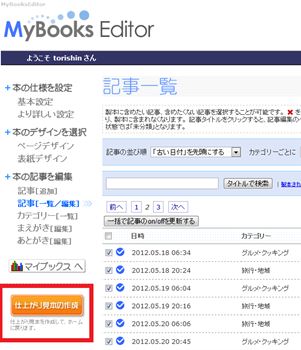
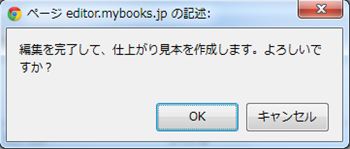
仕上がり見本の作成が始まりましたので、しばらく待ちます

待っている間ずーーとパソコンにへばりついている必要はなくて、MyBooksからメールが送られてきますので、メールが来たら次の作業をすれば良いです。

メールが届いて、仕上がり見本が出来たら、「仕上がり見本の確認」をクリック

ブログのページ数が多すぎる場合なんか、この時に480ページを超えたので、ページ数を減らして下さいといったエラーが表示されますので、仕上がり見本を確認してどこでページが切れてしまったのか確認してから、編集モードに戻り、記事を減らすなどして、再度仕上がり見本を作ります。
仕上がり見本の確認は表紙から全部1ページづつ確認していくことができます。
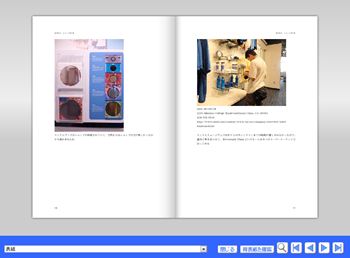
僕は面倒なんで、表紙と目次、途中数ページみたら、最後のページまで飛んで、全部ちゃんと入っていそうかどうか確認だけしています。
仕上がり見本の確認をしたらパブリッシュ
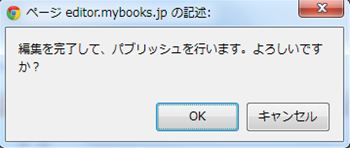

この作業はあまり待たないですぐ終わる事が多いです。
パブリッシュが終わると、パブリッシュ履歴から作品情報ページに行くことができるようになります。
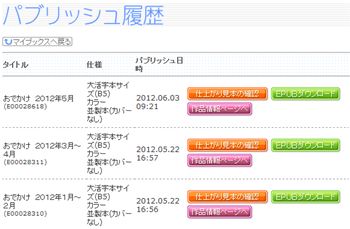
作品情報ページのURLは他の方に公開することも出来るので、他人に作成したEPUBファイルを公開してダウンロードしてもらう事が出来ます。
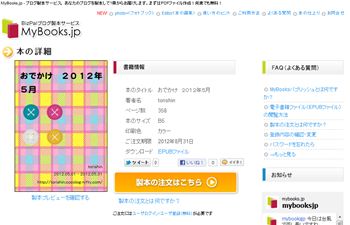
今回作成したおでかけブログの電子本の公開ページは
http://pub.mybooks.jp/Basket/BookInfo?bookid=E00028618&aid=87cd5faf-5167-4e39-9144-8f174f5dca70&prov=ichiyo
となっていて、ご注文期限が2012年8月31日と書かれていますから、多分8月31日を過ぎてしまうとEPUBのダウンロードは出来なくなるのではないかと思っています。
しかし、素人が紙の書籍ではないですが、こんなに簡単に本を作れるようになったのはスゴイなー
 【送料無料】誰でもわかるEPUBでiPad電子書籍を作る本 |
 【送料無料】EPUB 3 標準マニュアル FUSEe β/Sigil/Word/テキストで作る! |